Some tips of wmi scripting in jscript (1)_javascript技巧
集合的概念在windows脚本中很常用,尤其是在wmi方面的脚本中基本都会遇到集合操作。
在vbscript里遍历集合的方法很简单,For Each循环就可以达到目的。但是在jscript中
如何使用集合,却困扰了我很长时间,连msdn中都找不到好的例子,令我一度悲观的认为
jscript不能进行集合操作。
在我几乎快要放弃的时候,又翻出一本vbscript wmi的电子书看了看,竟然找到了jscript
使用集合的方法,那就是Enumerator对象,该对象专门用作枚举集合。看到这个对象你会
想到什么?是不是觉得很眼熟?如果你用jscript调用过FSO的话,如何枚举Drives Files
和Folders的?FSO的例子里写的明明白白,当时使用的时候是否行尸走肉般的把例子搬到
你的程序里?当时也会觉得奇怪它为什么遍历一个集合要写这么麻烦,可是就是没有深究
为什么要这样写,那时因为你对数组的那套行不通,jscript中遍历集合只能如此。
这时候你可能还是有疑问,集合和数组有什么差别?引用MS脚本帮助里的原话:集合与数
组的不同点在于集合的成员不能直接访问。不像处理数组时使用下标,这只能将当前项目
指针移动到集合下一或前一元素。这里你想的深入一点,可以这样理解,数组就相当于c
语言中的数组概念,是线性存储空间,可以通过下标很方便的访问,而集合则是一种复杂
的数据结构,比如是一个链表,你访问的话只能通过结点之间的指向关系来访问前一个或
者后一个元素。
Enumerator的用法很简单,把你要遍历集合作为参数传递给Enumerator对象的构造函数后,
你可以枚举集合的成员,atEnd方法判断是否已经到结尾,moveFirst方法可以把指针移动
到第一个元素,moveNext方法把当前的指针位置移动到下一个元素,通过item方法返回集
合中的单个元素。
例1:枚举所有的驱动器
/**//*
* cscript ListDrive.js
*/
var oFSO = new ActiveXObject("Scripting.FileSystemObject");
var enDrives = new Enumerator(oFSO.Drives);
var oDrive;
while (! enDrives.atEnd()) {
oDrive = enDrives.item();
if (oDrive.IsReady) {
WScript.Echo(oDrive.DriveLetter + ":");
}
enDrives.moveNext();
}
例2:通过wmi枚举所有的进程
/**//*
* cscript ListProcess.js
*/
var sComputerName = ".";
var oLoc = new ActiveXObject("WbemScripting.SWbemLocator");
var oSvc = oLoc.ConnectServer(sComputerName, "root\\cimv2");
var colItems = oSvc.ExecQuery("SELECT * FROM Win32_Process");
var enProcesses = new Enumerator(colItems);
while (! enProcesses.atEnd()) {
WScript.Echo(enProcesses.item().Name);
enProcesses.moveNext();
}
前几天还和Long同学讨论vbscript和jscript之间的优劣,vbscript在语言功能和代码风
格上比jscript要差很多,但是jscript也有些功能实现上的缺憾,比如没有办法进行字节
操作,但是总的来说jscript是一个聪明的语言,从Enumerator就可以看出这一点,赫赫。

Outils d'IA chauds

Undresser.AI Undress
Application basée sur l'IA pour créer des photos de nu réalistes

AI Clothes Remover
Outil d'IA en ligne pour supprimer les vêtements des photos.

Undress AI Tool
Images de déshabillage gratuites

Clothoff.io
Dissolvant de vêtements AI

AI Hentai Generator
Générez AI Hentai gratuitement.

Article chaud

Outils chauds

Bloc-notes++7.3.1
Éditeur de code facile à utiliser et gratuit

SublimeText3 version chinoise
Version chinoise, très simple à utiliser

Envoyer Studio 13.0.1
Puissant environnement de développement intégré PHP

Dreamweaver CS6
Outils de développement Web visuel

SublimeText3 version Mac
Logiciel d'édition de code au niveau de Dieu (SublimeText3)
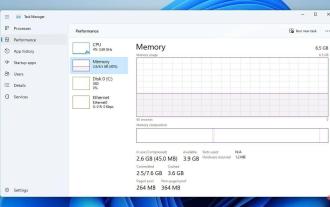 4 conseils rapides pour corriger le processeur élevé de l'hôte du fournisseur WMI sous Windows 11
Apr 18, 2023 pm 08:25 PM
4 conseils rapides pour corriger le processeur élevé de l'hôte du fournisseur WMI sous Windows 11
Apr 18, 2023 pm 08:25 PM
Le processus WMIProviderHost joue un rôle essentiel dans Windows 11. Il permet à d'autres applications de demander des informations sur votre ordinateur. Les processus liés à WMIProviderHost s’exécutent généralement en arrière-plan ; ils ne consomment donc généralement pas de grandes quantités de ressources système. Cependant, il a été signalé que le service utilise parfois plus de 50 % de la puissance du processeur à cause d'autres applications. Il est inquiétant de faire fonctionner le processeur de votre ordinateur à sa capacité presque maximale pendant une période prolongée, car cela peut entraîner une surchauffe et endommager les composants du système. Dans le didacticiel d'aujourd'hui, nous verrons pourquoi WMIProviderHost fonctionne en C sous Windows 11
 Conseils pour utiliser i18n pour implémenter la commutation multilingue dans Vue
Jun 25, 2023 am 09:33 AM
Conseils pour utiliser i18n pour implémenter la commutation multilingue dans Vue
Jun 25, 2023 am 09:33 AM
Avec le développement continu de l’internationalisation, de plus en plus de sites Web et d’applications doivent prendre en charge des fonctions de commutation multilingue. En tant que framework frontal populaire, Vue fournit un plug-in appelé i18n qui peut nous aider à réaliser une commutation multilingue. Cet article présentera les techniques courantes d'utilisation d'i18n pour réaliser une commutation multilingue dans Vue. Étape 1 : Installer le plug-in i18n Tout d'abord, nous devons utiliser npm ou Yarn pour installer le plug-in i18n. Entrez la commande suivante sur la ligne de commande : npminst
 Que signifient les interfaces out et in ?
Sep 28, 2021 pm 04:39 PM
Que signifient les interfaces out et in ?
Sep 28, 2021 pm 04:39 PM
L'interface de sortie fait référence à l'interface de sortie et l'interface d'entrée fait référence à l'interface d'entrée. L'interface de sortie représente généralement l'interface de sortie de ligne de source audio, qui est utilisée pour connecter des charges, telles que des haut-parleurs, des écouteurs, etc., tandis que l'interface d'entrée représente généralement l'interface d'entrée de ligne de source audio, qui est utilisée pour connecter des lecteurs de CD, des appareils mobiles. téléphones, lecteurs MP3, ordinateurs, etc.
 Que faire si wmi occupe une solution cpu_Win10_WmiProviderHost très élevée
Mar 20, 2024 pm 02:10 PM
Que faire si wmi occupe une solution cpu_Win10_WmiProviderHost très élevée
Mar 20, 2024 pm 02:10 PM
La vitesse d'exécution du système Win10 devient lente. Lorsque j'ouvre le gestionnaire de tâches, je trouve que WMIProviderHost prend trop de ressources CPU. Pas étonnant que le système soit si lent. Jetons un coup d'œil à la solution détaillée. 1. Appuyez sur Win. Combinaison de touches +R sur le clavier pour ouvrir Exécuter, entrez la commande services.msc et appuyez sur OK ou Entrée pour ouvrir le service ; 2. Dans la fenêtre du service, recherchez et double-cliquez sur l'élément de service nommé WindowsManagementInstrumentation ; (ordinateur local) de WindowsManagementInstrumentation, passez à l'onglet Dépendances, vous pouvez voir les dépendances des composants IPHelper
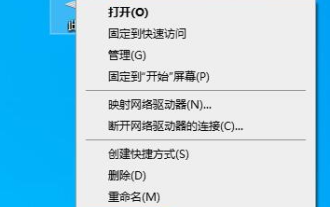 Que dois-je faire si le système Win10 tombe en panne et affiche un manque de mémoire ?
Feb 09, 2024 pm 03:00 PM
Que dois-je faire si le système Win10 tombe en panne et affiche un manque de mémoire ?
Feb 09, 2024 pm 03:00 PM
Le système Win10 plante et affiche une mémoire insuffisante. Récemment, de nombreux utilisateurs ont rencontré cette invite lors de l'utilisation de leur ordinateur, ce qui nécessite des redémarrages fréquents pour réparer. Alors, comment devons-nous gérer cette situation ? Pour résoudre ce problème, le didacticiel Win10 de ce problème est ici. étapes de fonctionnement avec la majorité des utilisateurs, dans l'espoir d'aider plus d'amis à résoudre leurs problèmes. Que faire si le système Win10 tombe en panne et affiche un manque de mémoire 1. Cliquez avec le bouton droit sur cet ordinateur sur le bureau et sélectionnez « Propriétés » dans la liste des options. 2. Après être entré dans la nouvelle interface de la fenêtre, cliquez sur l'option « Paramètres système avancés » dans le coin supérieur gauche. 3. Dans la fenêtre qui s'ouvre, passez à l'icône "
 Quelle est la différence entre sur, dans, comme et où dans MySQL ?
Jun 03, 2023 am 11:37 AM
Quelle est la différence entre sur, dans, comme et où dans MySQL ?
Jun 03, 2023 am 11:37 AM
La différence entre Mysqlon, in, as et Where Réponse : Où les conditions de requête, utilisez-les pour les connexions internes et externes, comme alias, pour demander si une certaine valeur crée 2 tables dans une certaine condition : étudiant, scoresétudiant : score :whereSELECT*FROMstudentWHEREs_sex=' Male'Par exemple : onSELECT*FROMstudentLEFTJOINscoreonstudent.s_id=score.s_id ; combinaison de on etwhere : SELECT*FROMstudentLEFTJOINs ;
 L'hôte du fournisseur WMI peut-il mettre fin au processus ?
Feb 21, 2024 am 09:10 AM
L'hôte du fournisseur WMI peut-il mettre fin au processus ?
Feb 21, 2024 am 09:10 AM
Lors du nettoyage de l'arrière-plan, de nombreux amis ont dû voir le processus wmiproviderhost dans le gestionnaire de tâches. Ce que tout le monde est le plus curieux, c'est de savoir si cela peut mettre fin à ce processus. En fait, cela peut mettre fin au processus, mais ce n'est fortement pas recommandé ~ wmiproviderhost peut le faire. mettre fin au processus ? : Réponse : wmiproviderhost peut terminer le processus. Cependant, il est fortement déconseillé aux utilisateurs de le fermer de force, car il s'agit d'un processus système et s'il est fermé directement, cela peut affecter son utilisation ultérieure. Comment mettre fin au processus wmiproviderhost : 1. Tout d'abord, cliquez avec le bouton droit sur votre barre des tâches, puis entrez "Gestionnaire des tâches". 2. Recherchez ensuite le processus wmiproviderhost. 3.
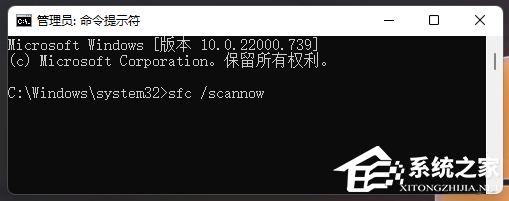 Cinq façons de réparer le fil bloqué dans l'écran bleu du pilote de périphérique
Mar 25, 2024 pm 09:40 PM
Cinq façons de réparer le fil bloqué dans l'écran bleu du pilote de périphérique
Mar 25, 2024 pm 09:40 PM
Certains utilisateurs ont signalé qu'après l'installation du correctif de mise à jour KB5035853 de mars Win11 de Microsoft, un écran bleu d'erreur de mort s'est produit, avec "ThreadStuckinDeviceDriver" affiché sur la page système. Il est entendu que cette erreur peut être causée par des problèmes de matériel ou de pilote. Voici cinq correctifs qui, espérons-le, résoudront rapidement le problème d’écran bleu de votre ordinateur. Méthode 1 : Exécutez la vérification des fichiers système. Exécutez la commande [sfc/scannow] dans l'invite de commande, qui peut être utilisée pour détecter et réparer les problèmes d'intégrité des fichiers système. Le but de cette commande est d'analyser et de réparer tous les fichiers système manquants ou endommagés, contribuant ainsi à garantir la stabilité du système et son fonctionnement normal. Méthode 2 : 1. Téléchargez et ouvrez « Outil de réparation d'écran bleu »






